目前,AutoCAD2015有两个版本,一个是中文版的,一个是英文版的,下面我们就讲解AUTOCAD2015在WIN8.1操作系统下的安装过程
1、软件下载这一步,就省略了,下载并解压打开安装的界面如下:点安装进入到下一步;(如果你下载的英文版,在安装说明那会显示english)
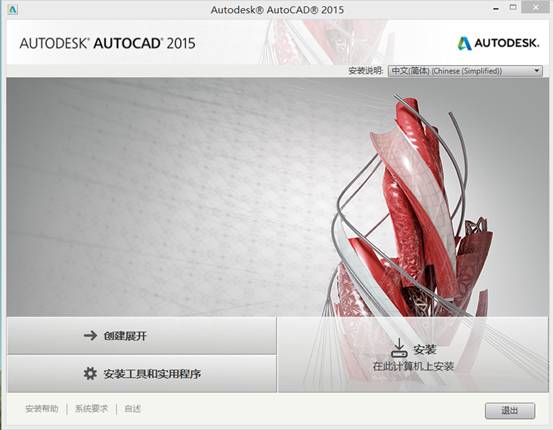
2、国家或地区选china,并选择我接受,再单击下一步;
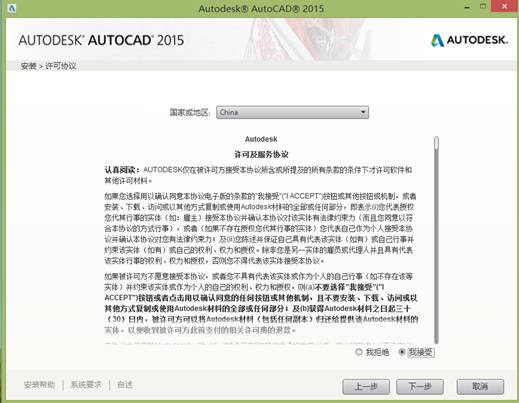
3、产品的语言选择中文简单,许可类型选单机,产品信息选我有序列号:666-69696969,密匙为001G1
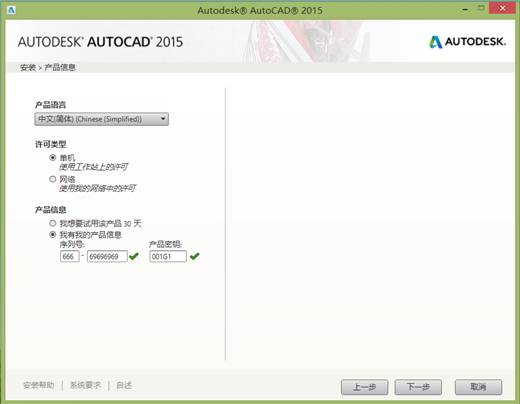
4、根据自己的需要来选择安装模块,这里我只选了autodesk autocad 2015,然后点安装。
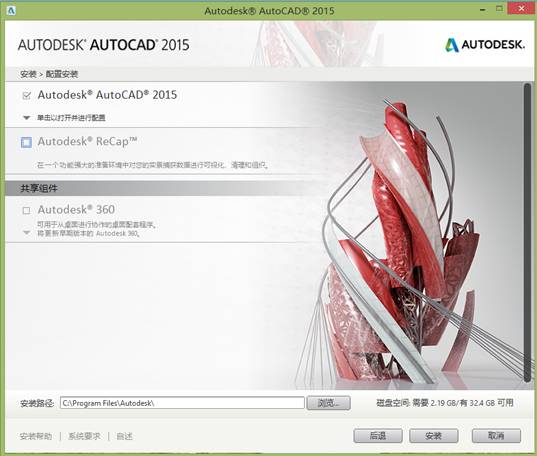
此步骤由于安装的是CAD软件的主程序,会根据你电脑配置的高低而耗时长或短,在所有有的模块安装完成后,CAD2015会提示你安装完成,然后退出即可。
到此AutoCAD2015软件安装并激活全部完成了,接下来打开AutoCAD2015,你就会发现它与之前的AutoCAD2014有一些差别;软件的起始界面不在是之前的绘图窗口了。
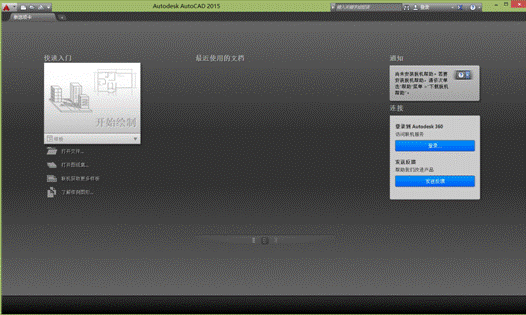
使用AutoCAD2015新建一个零件模式,到此界面后,就会发现它和AutoCAD2014相差无几了,如果你会使用CAD,就可以直接来绘图了,关于AUTO CAD软件的新功能,只能你在使用中发现了。
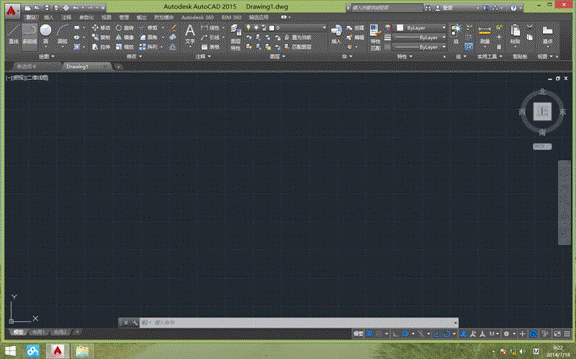
免责声明:
1;所有标注为智造资料网zl.fbzzw.cn的内容均为本站所有,版权均属本站所有,若您需要引用、转载,必须注明来源及原文链接即可,如涉及大面积转载,请来信告知,获取《授权协议》。
2;本网站图片,文字之类版权申明,因为网站可以由注册用户自行上传图片或文字,本网站无法鉴别所上传图片或文字的知识版权,如果侵犯,请及时通知我们,本网站将在第一时间及时删除,相关侵权责任均由相应上传用户自行承担。
内容投诉
智造资料网打造智能制造3D图纸下载,在线视频,软件下载,在线问答综合平台 » AUTOCAD2015在WIN8.1系统下安装方法(图文教程)
1;所有标注为智造资料网zl.fbzzw.cn的内容均为本站所有,版权均属本站所有,若您需要引用、转载,必须注明来源及原文链接即可,如涉及大面积转载,请来信告知,获取《授权协议》。
2;本网站图片,文字之类版权申明,因为网站可以由注册用户自行上传图片或文字,本网站无法鉴别所上传图片或文字的知识版权,如果侵犯,请及时通知我们,本网站将在第一时间及时删除,相关侵权责任均由相应上传用户自行承担。
内容投诉
智造资料网打造智能制造3D图纸下载,在线视频,软件下载,在线问答综合平台 » AUTOCAD2015在WIN8.1系统下安装方法(图文教程)


